Làm y chang những gì Việt chỉ nhưng hai cái Public và Home Network vẫn giành giựt nhau ,cuối cùng anh bạn của mình vẫn phải click vào Network sharing and center --> Change adapter settings ,rồi nhiều nhiều nhiều nữa ....anh ta nói nhiều quá (qua điện thoại ) nên mình không hiểu gì và viết lên đây một hồi sợ bạn tẩu hoả luôn. Vậy thì còn thuốc nào khác giúp hốt thêm vài thang. Cám ơn ( chỉ biết nói cám ơn chớ biết bạn nơi đâu mà mời bạn ly cà phê hay một chầu nhậu ).
Thông Báo
Collapse
No announcement yet.
Xin hỏi về Reinstall Nero 10
Collapse
This topic is closed.
X
X
-
Ok vậy thử kiểu nầy xem sao..!Nguyên Văn Bài Viết Của vinhbinh View PostLàm y chang những gì Việt chỉ nhưng hai cái Public và Home Network vẫn giành giựt nhau ,cuối cùng anh bạn của mình vẫn phải click vào Network sharing and center --> Change adapter settings ,rồi nhiều nhiều nhiều nữa ....anh ta nói nhiều quá (qua điện thoại ) nên mình không hiểu gì và viết lên đây một hồi sợ bạn tẩu hoả luôn. Vậy thì còn thuốc nào khác giúp hốt thêm vài thang. Cám ơn ( chỉ biết nói cám ơn chớ biết bạn nơi đâu mà mời bạn ly cà phê hay một chầu nhậu ).
# Click on Start button, then select Control Panel.
# Click on Network and Internet link, and then click on Network and Sharing Center.

# Windows Network and Sharing Center
You will see that network discovery is off. Click on the corresponding arrow button Vista Expand Button to expand the section.
# Click “Turn on network discovery”, and then click Apply. Administrator permission required. If you are prompted for an administrator password or confirmation, type the password or provide confirmation.
Hay là kiểu nầy detail hơn một chút...!
CHỌN CHẾ ĐỘ TẮT HAY MỞ...
To find it, type the word 'network' in the Start Menu search box and click on the appropriate search result. Alternatively, go to Control Panel -> Network and Internet -> Network and Sharing Center.
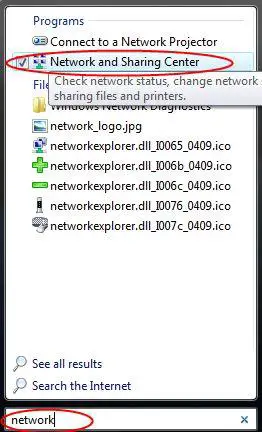
First, you have to make your computer visible to other computers in your network. To do this, click on the Customize link appearing on the right side of your network connection.
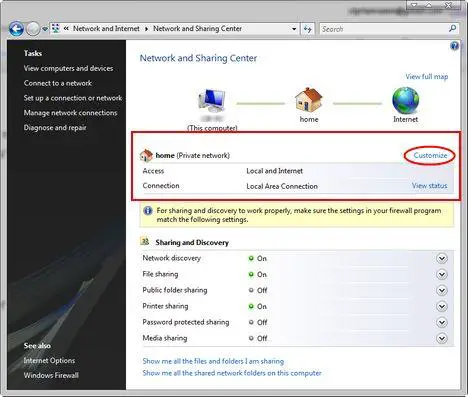
A wizard will start which allows you to customize network settings. You can change your Network name, select the location type and change the network icon. To make your computer visible for other computers in your network select Private as the location type.
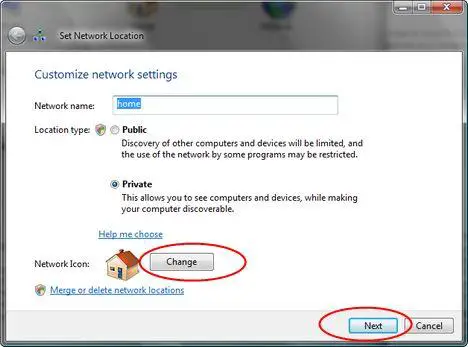
When you are done click on Next. In the next wizard window click on Close.
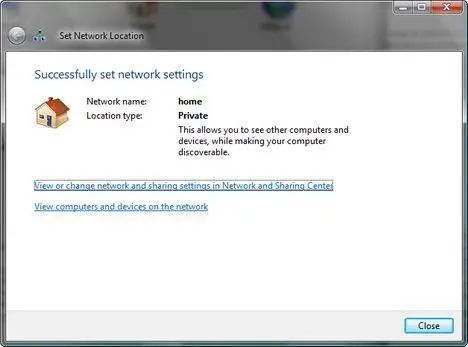
Now, that your computer has become visible in your network, you can configure different sharing options.
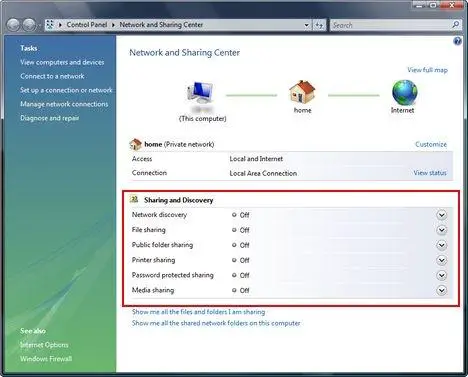
The first option in the Sharing and Discovery list of configuration settings is related to network discovery. You can turn it on and off, making your computer visible or invisible to other network devices.
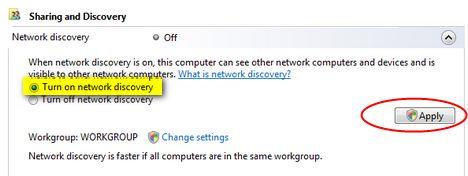
The next setting is about enabling or disabling file sharing. To enable it, select Turn on file sharing and click on Apply.
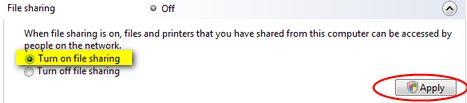
The third configuration item allows you to turn on the so called 'Public' folder sharing. If you turn it on, Windows Vista will create a folder called 'Public' which will be shared with other people using the same computer or other computers from your network. Any file or folder that you will copy into the 'Public' folder will be automatically shared with everyone that has access to it.
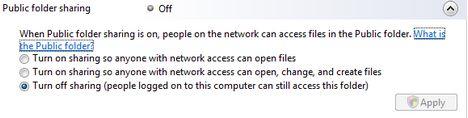
The next configuration option allows you to share your printer. Select Turn on printer sharing, click on Apply and your printer will be shared with the other computers from your network.
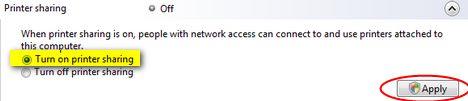
The fifth configuration option allows you to protect all your shared files and printers by using a password. If you turn it on, only the people who have a user account and password on your computer will be able to access them.
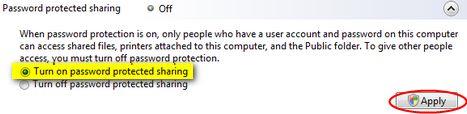
If you turn on Media sharing, you can share music, pictures and videos with other computers from your network.

To turn it on, click on Change and, in the next window, select the option that says Share my media.
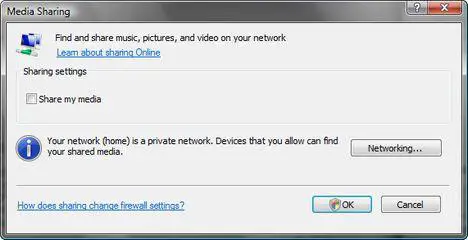
Then, click on OK
Nếu có rảnh thì qua Mỷ mình đi uống cafê...đặc biệt Ok....hehe

 Last edited by viet11; 19-10-2010, 09:03 PM.Hehe ...Bổng nhiên ta thấy thèm tô phở ...
Last edited by viet11; 19-10-2010, 09:03 PM.Hehe ...Bổng nhiên ta thấy thèm tô phở ...
Xực tạm hủ tiếu..mì... cũng được mà ............
Can't Live Without...hehe...
Đời tôi cô đơn nên hai tay ẵm hai Em......:gigg:....
Comment
-
Thôi giờ tạm ngưng chuyện của anh bạn lại bởi chưa cóa thì giờ Copy mà mail cho anh ta.
Giống như "chuyện dài nhân dân tự vệ " ngày xưa vậy.Cái HP Notebook của đứa cháu bị dính cựa nên phải làm lại Windows. Trước là Win7 Home ,nay mình làm Win7 Ultimate .Sau khi làm lại thì không kết nối vào Internet được.Phải chi nó có cái Wireless Adapter thì dễ rồi ,mình chỉ cần bỏ dỉa vô install là xong , đằng nầy nó build in thì làm sao biết
làm?Vấn đề hóc búa với mình là như thế.Vào trong Device Manager thì có tất cả 5 cái chấm than màu vàng : Ba cái Base System Device, một cái Network Controller và một cái Unknown device. Bấy giờ thì làm răng hởi bạn ? Đây là hỏi cách giải quyết thứ nhất cho vấn đề.
Còn nữa sau khi mua máy về mình có làm 4 dỉa Recovery, nhưng không biết sử dụng ra sao. Nhờ bạn chỉ giúp luôn cho.Trong 4 dỉa đó mình bỏ dỉa 1, 2 hay tất cả lần lượt cả 4 dỉa ? Rồi nếu thích Cà phê Dĩ Vãng thì khi nào qua Cali báo trước mình sẽ bao một vài cử chẳng nhằm nhò gì đâu.OK? Chúc vui.
Comment
-
Vô đây DL drive...
Khi VB muốn recovery máy bỏ dĩa thứ 1 vô máy xong reboot máy rồi cứ theo hướng dẩn mà làm...nếu Việt không lầm thì mất khoảng 40 phút một dĩa...bạn phải canh máy đặng khi nó kêu bỏ dĩa số mấy thì bỏ vô dĩa đó khi nó chạy xong dĩa số 4 thì máy có thể tự động reboot...xong rồi thì register nữa là xong...
Quên nữa trong thời gian nó recovery nó sẻ hỏi bạn vài câu hỏi...bạn phải trả lời nếu không nó đứng hoài chổ đó...cho đến khi bạn trả lời mới tiếp tục...thành ra phải canh máy rất mất thời giờ...nhưng xong rồi thì máy chạy ngon lành giống như khi mới mua.
Muốn máy chạy ngon thì unistaller mấy cái game hay những software kèm theo máy mà mình không sài và tắt hết visual efffects hoặc để chế độ..adjust for best performance.
good luck.Last edited by viet11; 21-10-2010, 08:22 PM.Hehe ...Bổng nhiên ta thấy thèm tô phở ...
Xực tạm hủ tiếu..mì... cũng được mà ............
Can't Live Without...hehe...
Đời tôi cô đơn nên hai tay ẵm hai Em......:gigg:....
Comment
-
Trời ơi nghe Việt nói phải mất khoảng 40 phút một dỉa thì quải quá chừng. Máy mình đang quậy Network của nó là RealTek PCIe FE Family Controller ,mình đã vào HP tìm chỗ down Driver của nó mà sao không work.Nếu cứ như vầy hoài chắc mình phải trải chiếu nằm bên nó canh chừng chờ khi nào có câu hỏi thì trả lời . Đành phải dùng "phương án " thứ hai là dùng disc Recovery vậy. Chuyện nọ chưa xong lại mong cầu chuyện khác. Cái máy nầy mua chưa được một năm nhưng vì giấy tờ receipt bỏ đâu mất hết rồi nên không làm sao nói chuyện bảo hành được. Thôi thì hỏi bạn chứ tại sao khi câu dây điện thì Pin charge đầy đủ 100 % nhưng khi rút dây điện ra khoảng 10 giây ( 10 seconds thôi ) thì thấy máy báo còn 45 hoặc 47 % hà. NHư vậy là cục Pin có vấn đề nặng lắm rồi phải không? Nếu mình muốn mua cục Pin khác có phải Order từ hảng hay ra ngoài Fry's tìm mua cũng được? Mong giúp ý kiến cho vấn đề cục Pin nầy .Càm ơn.
Comment
-
Có hai vấn đề thắc mắc :Nguyên Văn Bài Viết Của viet11 View PostVô đây DL drive...
Khi VB muốn recovery máy bỏ dĩa thứ 1 vô máy xong reboot máy rồi cứ theo hướng dẩn mà làm...nếu Việt không lầm thì mất khoảng 40 phút một dĩa...bạn phải canh máy đặng khi nó kêu bỏ dĩa số mấy thì bỏ vô dĩa đó khi nó chạy xong dĩa số 4 thì máy có thể tự động reboot...xong rồi thì register nữa là xong...
Muốn máy chạy ngon thì unistaller mấy cái game hay những software kèm theo máy mà mình không sài và tắt hết visual efffects hoặc để chế độ..adjust for best performance.good luck.
1)- Sau khi bỏ dỉa thứ nhất vào và reboot máy hiện lên màn hình của Windows.Nó chỉ chạy rồ rồ lên một chút rồi im chứ không làm gì hết nên đâu có hướng dẫn nào mà theo? Vả lại khi OPEN Disc thì có 15 Files nào là BO OT ,HP,PRELOAD, RECOVERY ,SYSTEM.SAV..,.. mình không biết Click vào đâu để tiếp tục công việc? Mong "chỉ giáo " chỗ nầy dùm rõ chút xíu.
2)- Bạn nói "tắt hết visual effects hoặc để chế độ...adjust for best performance ".Cái mù tịt của VB là hỏng biết vào chỗ nào mà làm công việc "nặng nhọc " nầy ,cũng xin bạn giúp cho.
Vì tự mò mẳm qua học hỏi các bạn trên Net nên nhiều lúc cố nhồi nhét
mà đầu óc thu vào chẳng được bao nhiêu ,có khi học trước quên sau,mong bạn thông cảm cho vì quá nhiều thắc mắc.
Hiện giờ VB đang điên đầu vì cái Laptop nầy. Duy chỉ có vấn đề là không kết nối được vào INternet mà thôi còn việc làm lại Windows và Install một số Program thì OK hết. Mình cũng đã có Download cái
Driver cho " Realtek PCIe FE Family Controller" và cài đặt rồi nhưng không work. Máy nầy là HP dv4-1540us Entertainment Notebook,trước là Win 7 Home Premium,vì dính Virus nặng quá mình không biết gở ra nên làm lại Win 7 Ultimate ,và giờ bị trở ngại như vậy đó. Không biết mình down về có trúng không ,mong " anh cứu vớt đời em " cho qua bể khổ nầy. Cám ơn nhiều lắm đó.
Comment
-
VB khoan hảy mua battery mới mà hảy Recovery máy rồi charge battery lại từ đầu coi nó có còn bị mất charge nữa không rồi hảy mua vì battery mới mắc tiền lắm...
VB không cho biết cái HP là model gì thì Việt không có tìm battery dùm được vì không biết model gì...
Nên nhớ một điều là khi sử dụng điện liên tục thì nên lấy battery ra khỏi máy..nếu không thì crystal trong battery bắt đấu mọc ra...! làm cục bin bị chai và hư lẹ...và không cất battery full charge ,mà chỉ cất đi khi battery charge còn lại khoảng 40%...! và khoảng vài tháng thì charge lại full .
Hiện tại Việt không có nhiều thì giờ chỉ bạn hôm nay ,chờ bửa khác nha ...hay bạn nào giúp VB được thì làm ơn giúp dùm ...!Last edited by viet11; 22-10-2010, 08:36 PM.Hehe ...Bổng nhiên ta thấy thèm tô phở ...
Xực tạm hủ tiếu..mì... cũng được mà ............
Can't Live Without...hehe...
Đời tôi cô đơn nên hai tay ẵm hai Em......:gigg:....
Comment
-
Bạn VB chịu khó tra tự điển tiếng Anh nha...nếu không hiểu...!
64 bit operating system cannot be installed on a computer with 32 bit hardware components. To learn more about 64-bit computing from the Microsoft Web site, see: Microsoft Web page 32-bit and 64-bit Windows: frequently asked questions (in English) .
1.
Insert the recovery disc in the optical disc drive and start the computer.
If the computer is running, insert the recovery disc and immediately click Start and select Restart to force the computer to start from the recovery disc.
2.
When prompted, Press any key to boot from CD or DVD, press any key on the keyboard.
3.
Allow the recovery disc to start and load the required files while the Microsoft loading screen is displayed. It may take several minutes to load the required files.
4.
When the HP Recovery Manager window displays, click System recovery .
5.
Follow the on-screen instructions and perform the required actions.
NOTE: Do not interrupt the recovery process even though the computer may restart, or the Windows desktop may display, or the process may appear to pause for several minutes at various times.
*
When prompted, follow the on-screen instructions to back up the user files.
*
After performing the backup, when prompted, re-insert the recovery disc, and then click Next to continue the recovery process.
A status box is displayed to indicate the status of the recovery and the estimated time remaining.
*
If you used multiple discs when you created the personalized recovery discs, follow the prompts to remove the first disc and insert any requested discs.
6.
When prompted to Insert the Supplemental driver disc , take one of the following actions:
*
If you purchased a replacement recovery disc from HP, and it included a Supplemental driver disc, insert the disc and click OK or Next . The recovery program checks the supplemental disc and installs the specific needed files.
After the Supplemental files are installed, a prompt is displayed to remove the Supplemental disc and insert the original recovery disc.
*
If you purchased a replacement recovery disc from HP, and it did not include a Supplemental driver disc, click Skip or Cancel . The recovery program will ignore the request and install the next file on the recovery disc.
*
If you created a personal recovery disc, press Next to continue.
7.
Continue following the on-screen instructions to complete the recovery process.
NOTE: If you have not created a personal recovery disc, or the recovery disc fails or becomes corrupted, see HP Notebook PCs - Order Recovery Discs For Windows 7, Vista, Or XP for additional information.Hehe ...Bổng nhiên ta thấy thèm tô phở ...
Xực tạm hủ tiếu..mì... cũng được mà ............
Can't Live Without...hehe...
Đời tôi cô đơn nên hai tay ẵm hai Em......:gigg:....
Comment
-
[QUOTE=viet11;320719 [COLOR="Blue"] When prompted, Press any key to boot from CD or DVD, press any key on the keyboard.
[/COLOR]
Không biết máy có vấn đề nào nữa không mà sau khi set Bo ot from CD/DVD Rom rõ ràng và nhấn F 10 để Exit and Save Change đàng hoàng ,nhưng sau khi bỏ disc vào và Restart mà nó vẫn hiện hình Windows chứ không thấy hiện dòng chữ Press Any Key... gì cả nên mình mới bí ,tịt ngòi. Dĩ nhiên mình có bạn "chuyên gia sửa Comp " nhưng hỏi thì y không có thì giờ mà ngồi chỉ cho vì bận công ăn việc làm còn chỉ mình thì Free nên mình phải chịu khó vào đây nhờ các bạn.
Còn lật tự điển thì hơi lâu nên mình đành phải nhờ Google dịch trước rồi xem chữ nào có vẻ lộn ruột thì mình lại xem chữ Mỹ,lúc đó mới lật tự điển. Chúc bạn cuối tuần vui vẻ và an bình bên người thân.
Comment
-
Bỏ dỉa vào máy xong log off, bấm nút power xong là lập tức hit f11 hay là f8 vài cái cho nó vô set up và chọn chế độ "boot from cd hay là dvd".
Và bạn VB có thấy hình nào như vầy không...
1. Boot to the System Recovery Options screen.
2. Select the Startup Repair option. (See screenshot below)

3. Startup Repair will now scan your computer to attempt to find and fix any startup problems. (See screenshot below)
NOTE: Startup Repair might prompt you to make choices as it tries to fix the problem, and if necessary, it might restart your computer as it makes repairs. If repairs are not successful, you'll see a summary of the problem and links to contact information for support. Your computer manufacturer might include additional assistance information.
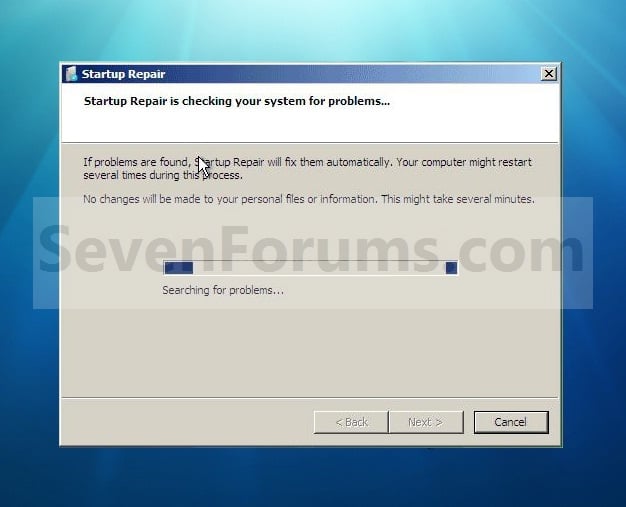
4. If problems cannot be found, then click on Next. (See screenshot below)
NOTE: You can click on the View diagnostic and repair details link to see a detailed summary of what Startup Repair has done.
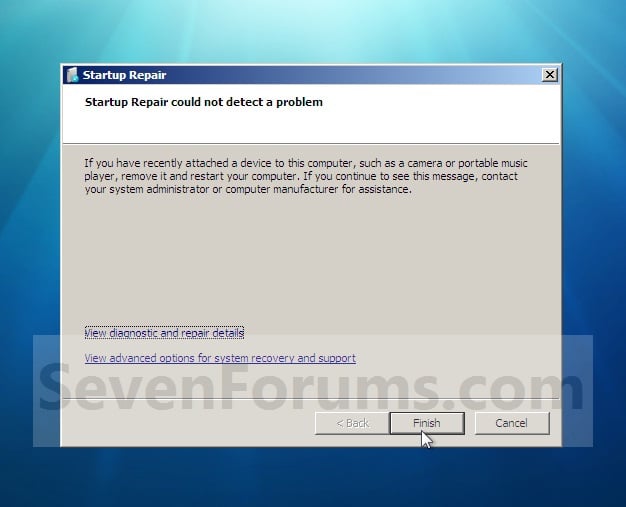
Click on the Restart button to return to the Windows 7 logon screen.
nếu thấy thì thử chọn startup repair coi có sữa máy được không trước khi clean install...good luck.Hehe ...Bổng nhiên ta thấy thèm tô phở ...
Xực tạm hủ tiếu..mì... cũng được mà ............
Can't Live Without...hehe...
Đời tôi cô đơn nên hai tay ẵm hai Em......:gigg:....
Comment
-
Tất cả những gì từ bấy lấu nay bạn Việt hướng dẫn giờ mình đều SAVE lại để dành tham cứu sau nầy.Vì VB đã quậy bốn phương,tám hướng như thế nào không biết mà giờ thì vụ INTERNET kết nối được rồi.Vào Device Manager thì cái Network Controller không còn nữa.Chỉ còn 3 cái Base System Device và một cái Unknown Device vẫn còn màu vàng với chấm hỏi.Chịu thua và mình bảo cháu cứ xài đở thời gian xem sao.Có điều không biết có tác hại gì chăng.Nếu có thì làm lại Windows cho nhuần nhuyễn các thao tác ,có sao đâu. Lần sau hết trong vấn đề nầy VB xin đa tạ Việt.
Comment





Comment